Word中文档怎样输入竖排文字
1、以下面word内容为例,鼠标左键全选内容。
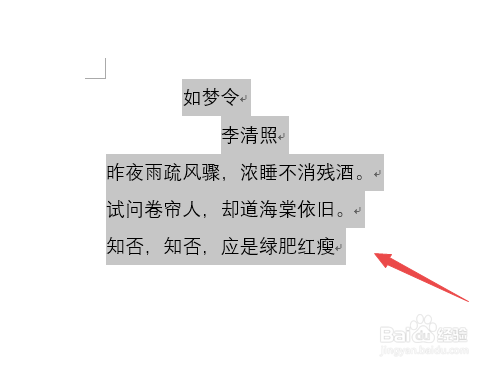
2、在上面菜单栏选择【布局】——【文字方向】。
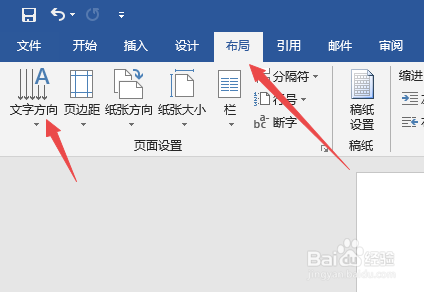
3、将文字方向选为【垂直】。
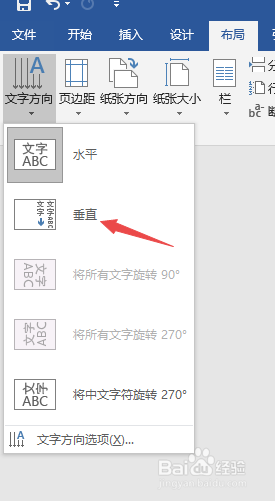
4、最后就可以看到文字呈竖排显示。
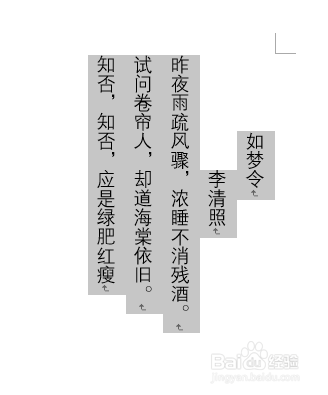
1、在上面菜单栏选择【插入】——【文本框】。
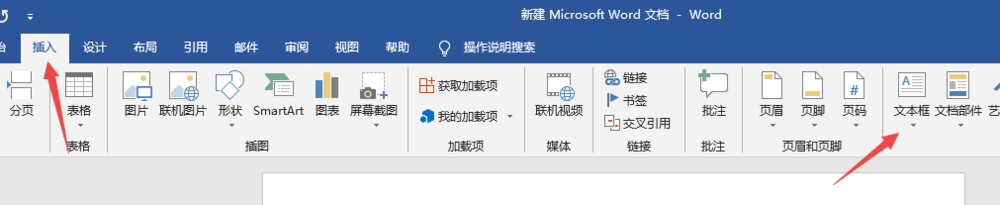
2、选择【绘制竖排文本框】。
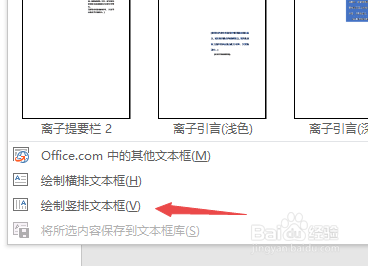
3、用鼠标绘制一个大小合适的文本框。
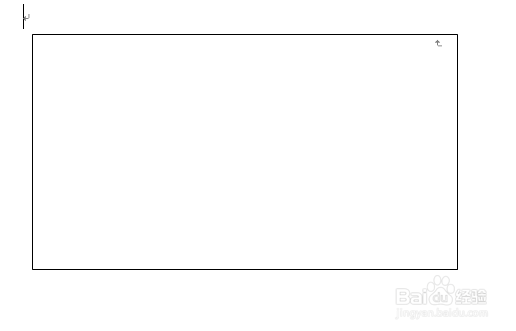
4、将内容输入文本框就会是竖排显示。

5、如果不需要边框显示的话可以将其取消,取消步骤是:鼠标左键点击边框线条——鼠标右键点击一下(弹出菜单栏)——选择【边框】——选择【无轮廓】。
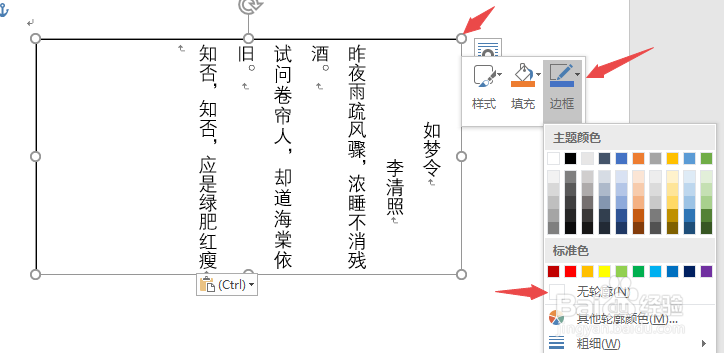
声明:本网站引用、摘录或转载内容仅供网站访问者交流或参考,不代表本站立场,如存在版权或非法内容,请联系站长删除,联系邮箱:site.kefu@qq.com。